Регулиране на визуални ефекти в Windows 7 и Windows 8 за начинаещи и начинаещи

Визуални ефекти в Windows, предназначени да направят работата в Windows по-приятен за потребителите. Особено версията на Windows 7 и Windows 8 се отличават със своята красота, но и по-взискателни на компютърни ресурси. Въпреки, че всички съвременни компютри работят добре в тези интерфейси, много собственици на изгодни лаптопи, нетбуци, таблети, може да забележите проблеми с производителността на системата. Windows система в такива устройства губи своята скорост.
Следователно, блокирането някои малки ефекти може да бъде постигнато чрез значително ускорение на системата, но не достатъчно, за да се ускори компютъра като цяло. За да се ускори вашия компютър. вие ще трябва да изберете набор от различни параметри. като опции, за да деактивирате Windows 7. сметка деактивиране и ненужни услуги, и така нататък.
Windows потребител винаги да изключите визуални ефекти, ако е необходимо, че ние сме и правим.
Как да персонализирате визуални ефекти в Windows 7?
Ако сте решили да се ускори работата на системата чрез включване и изключване на визуални ефекти, не е нужно да се премине към схемата за класически дизайн. Ти просто трябва да конфигурирате правилно визуални ефекти в Windows 7.
За да конфигурирате графика в Windows 7, без да деактивирате режим Aero, трябва да отидете на управителя на визуални ефекти. Това може да стане по няколко начина, най-лесният - е да отворите менюто "Старт" в лентата за търсене въведете "Визуални ефекти" и кликнете върху линията "Настройка на представянето и ефективността на системата." В резултат на това се отваря прозореца на мениджъра на визуални ефекти настройки.
Вторият начин е да стартирате "Старт" менюто, отидете на "Control Panel". Кликнете върху линията "Проверка на състоянието на компютъра си."
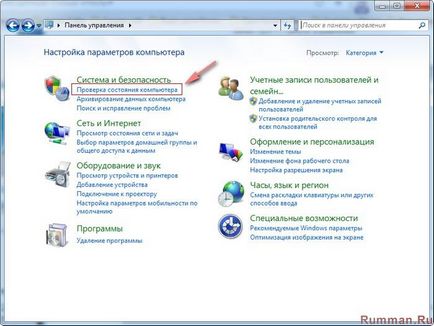
След това отидете на показател "Информация за работата на компютъра ви."

След това, отново в лявото меню, изберете "Настройка на визуални ефекти"
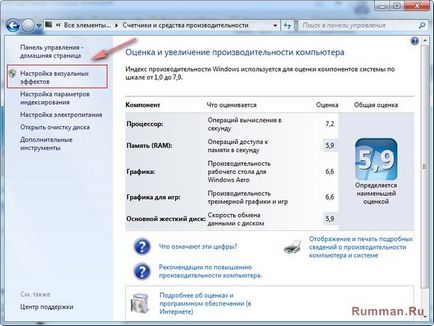
Както можете да видите, по подразбиране, всички визуални ефекти за най-добър изглед.
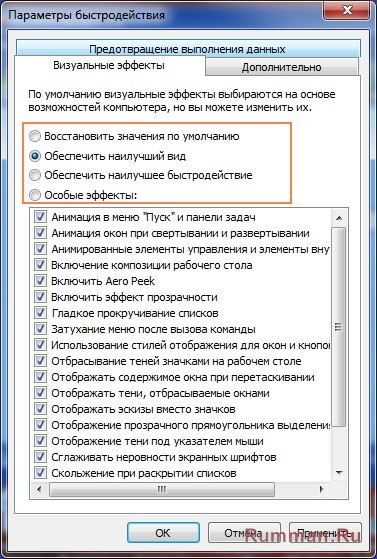
Също така, можете да видите опцията "Регулиране за най-добро изпълнение" да определят коя Windows ще очертае класически сив дизайн, но е възможно да се увеличи значително производителността на системата.
За да не се губят привлекателен външен вид на Windows и в същото време да се възползват от изпълнението, изберете точка "Специални настройки" на. В списъка по-долу Windows ефекти деактивират всички ефекти, освен в следните направления:
- Активиране на десктоп състав
- Използвайте стилове показване прозорци и бутони
- Покажи миниатюри вместо икони
- Гладките ръбовете на екранните шрифтове.
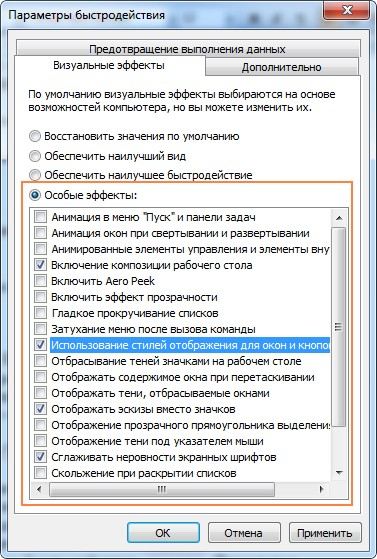
Ако искате да възстановите старите настройки, изберете "Възстановяване на стандартните настройки."
Ако, след като запазите промените, които са загубили прозрачен Aero интерфейс, можете да го активирате, като кликнете с десен бутон върху работния плот и изберете "Персонализиране".
Освен това, "Цветът и външния вид на прозорците", поставете отметка в квадратчето "Активиране на прозрачност" и кликнете "OK"
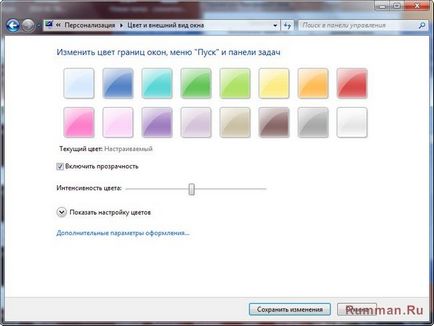
Как да персонализирате визуални ефекти в Windows 8?
За да се коригира визуалните ефекти в Windows 8, ще трябва да се отвори лентата за търсене, като натиснете Win + Q. Въведете дума за търсене "Визуални ефекти", точно под точката на "Settings" и кликнете върху "Създаване на представянето и ефективността на системата"

Следваща деактивират всички ефекти, с изключение на следното:
- Заключения на миниатюри, вместо икони
- Ефектите на амортисьорите и плъзгане при достъп до менюто
- Font изглаждане нередности
- Анимация в лентата на задачите
- Анимиране на прозорци, когато минимизиране и разгръщане
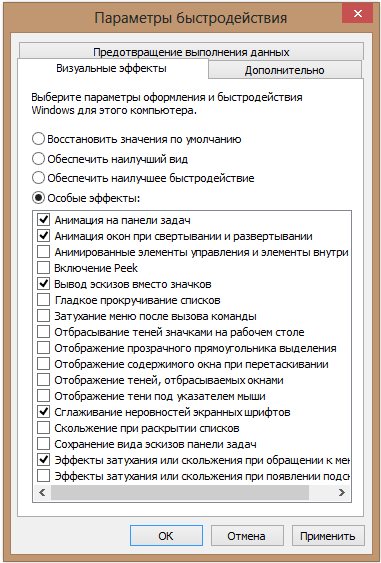
Кликнете върху "Прилагане за да запазите настройките."
На добър час! Докато се срещнем отново на страниците на Rumman.ru блог.